Gmailのパスワードを忘れた! 再設定・アカウント復元方法
パスワードの再設定用のメールアドレス・電話番号を設定する方法

パスワードの再設定用のメールアドレス・電話番号を設定しておくと、万が一パスワードを忘れた場合やアカウントが動かなくなった、アカウントが乗っ取られたというトラブル時でも安心です。
まだ再設定用のメールアドレスや電話番号を設定していない場合は、今のうちに設定をしておきましょう。PCとスマホのどちらでも設定可能なので、以下を参考に操作してみてください。
(1)Google アカウントを開き、ナビゲーションパネルから「個人情報」をクリックします。
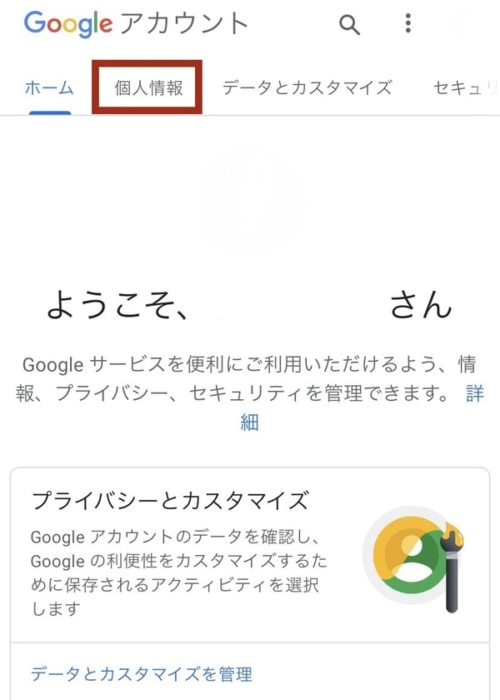
(2)連絡先情報で 「再設定用の電話番号を追加してアカウントを保護する」をクリックします。
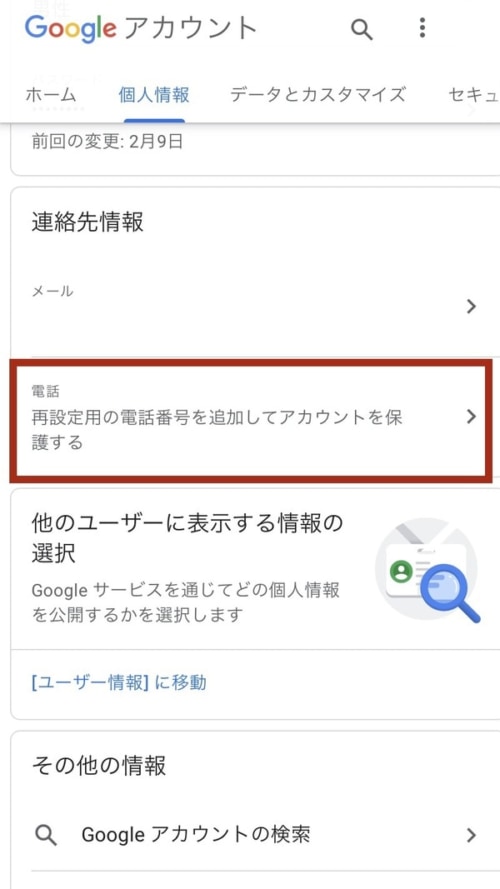
(3)電話番号の「今すぐ追加」をクリックし、電話番号を入力すれば登録完了です。
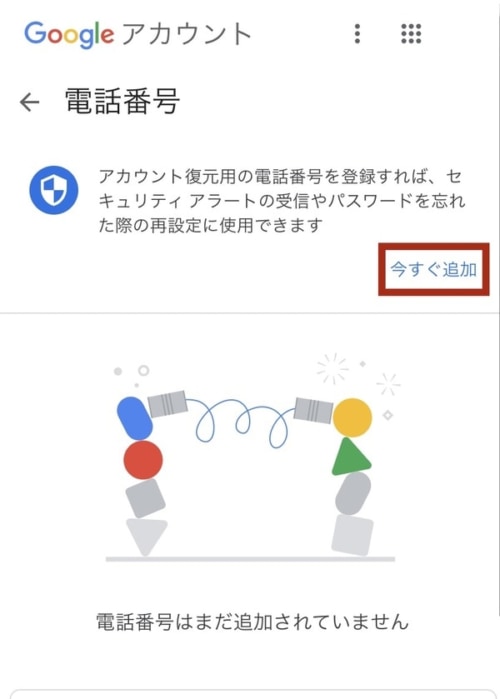
Googleにメールアドレスと電話番号の両方を登録しておくだけで、二段階認証をスムーズに行うことができるので、ぜひ忘れずにやっておきましょう。
Gmailのパスワードは忘れないように保管しておこう!

Gmailはセキュリティ対策がしっかりされているので、パスワードを忘れると面倒な設定をしなければなりません。
だからこそ、パスワードの保管は徹底するようにしてください。
パスワードは紙やデジタルファイル等にメモして保管する方法がありますが、他の人が分からない場所に保管したり、ファイルを暗号化したりするなどの工夫をしましょう。
また、再設定用のメールアドレス・電話番号が登録されていると、アカウントの復元も比較的ラクに行えます。
万が一のトラブルに備えて、今のうちに再設定用のメールアドレス・電話番号を登録しておきましょう。
(Nanako)
※画像はイメージです
※この記事は2021年06月30日に公開されたものです



